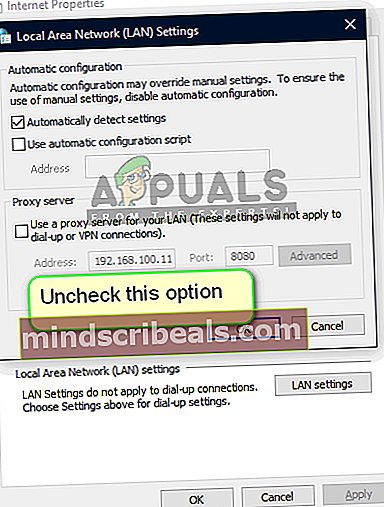Ako opraviť chybový kód Hulu PLRUNK15 a PLAREQ17
Chybové kódy plrunk15 a plareq17 sa s používateľmi Hulu zvyčajne stretávajú, keď sa pokúšajú streamovať obsah cez Roku, PC alebo zo Smart TV. Väčšina postihnutých používateľov uvádza, že môžu streamovať normálne s akýmkoľvek iným klientom (Netflix, HBO Go, Amazon Prime atď.).

Ako sa ukazuje, existuje niekoľko rôznych potenciálnych príčin, ktoré by mohli nakoniec spôsobiť jeden z týchto dvoch chybových kódov pri streamovaní Hulu:
- Pripojenie na internet nespĺňa minimálne požiadavky - Pamätajte, že Hulu (rovnako ako každá iná streamovacia platforma) vyžaduje minimálnu šírku pásma. Nesplnenie tejto požiadavky môže mať za následok jeden z dvoch chybových kódov.
- Sieťové obmedzenie - V prípade, že ste momentálne pripojení k filtrovanej sieti (verejná, pracovná, školská, hotelová atď.), Je pravdepodobné, že správca siete uložil Hulu a iným podobným streamovacím klientom určité obmedzenia. Ak je tento scenár použiteľný, požiadajte správcu siete o zrušenie obmedzení alebo sa môžete pripojiť k sieti, ktorá nie je obmedzujúca.
- Nekonzistencia siete - V niektorých prípadoch môže tento konkrétny problém uľahčiť istý druh nekonzistencie protokolu TCP alebo IP. Väčšinu z týchto potenciálnych problémov je možné vyriešiť jednoduchým reštartom siete. V závažnejších prípadoch bude pravdepodobne potrebné vykonať úplné reštartovanie smerovača.
- Pripojenie je odmietnuté z dôvodu VPN alebo Proxy Servera - Ak používate sieť VPN na úrovni systému alebo ste momentálne pripojení k serveru proxy, je pravdepodobné, že spoločnosť Hulu odmieta povoliť vášmu zariadeniu streamovať obsah z platformy. V takom prípade by ste sa mali pokúsiť zakázať server VPN alebo Proxy a zistiť, či je problém vyriešený.
Metóda 1: Kontrola internetového pripojenia (ak je k dispozícii)
Predtým, ako vyskúšate akékoľvek ďalšie opravy, mali by ste sa najskôr ubezpečiť, že súčasná sieť, ku ktorej ste pripojení, neprekáža s Hulu. Pamätajte, že Hulu má nejaké odporúčanie týkajúce sa rýchlosti internetu, ktoré by ste si mali uvedomiť:
- 3,0 Mb / s pre streamovaciu knižnicu Hulu
- 8,0 Mb / s pre živé prenosy
- 16,0 Mb / s pre obsah 4K
Ak nedosahujete tieto hodnoty, je pravdepodobné, že sa zobrazí chybový kód, pretože vaše sieťové pripojenie nedokáže dostatočne rýchlo preniesť údaje.
Ďalším možným dôvodom zobrazenia chybových kódov plrunk15 a plareq17je nejaký druh obmedzenia siete. To je úplne bežné medzi verejnými, pracovnými, školskými a hotelovými sieťami. Niektorí správcovia siete zablokujú streamovaných klientov, aby zabránili pripojeným používateľom využívať príliš veľkú šírku pásma.
V prípade, že sa stále vyskytuje ten istý problém a žiadna z potenciálnych príčin uvedených vyššie sa na vašu konkrétnu situáciu nevzťahuje, prejdite nadol k ďalšej potenciálnej oprave nižšie.
Metóda 2: Reštartujte alebo resetujte modem
Jedným z najbežnejších prípadov, ktoré spôsobia jeden z týchto dvoch chybových kódov Hulu (PLURNK15 a PLAREQ17), je sieťová nekonzistencia uľahčená problémom s IP alebo TCP, ktorý súvisí so spôsobom, akým váš smerovač riadi výmenu údajov.
Ak je tento scenár použiteľný, mali by ste byť schopní problém vyriešiť jednoduchým reštartom alebo resetovaním smerovača.
Ak ste túto potenciálnu opravu doposiaľ nevyskúšali, začnite stlačením vypínača na zadnej strane smerovača zariadenie vypnúť. Pred opätovným zapnutím počkajte 30 sekúnd, kým sa nevypnú kondenzátory napájania.

Poznámka: Okrem toho môžete fyzicky odpojiť napájací kábel, aby ste dosiahli rovnaký efekt.
Po reštartovaní smerovača sa pokúste znova streamovať obsah z Hulu a skontrolujte, či sa kód chyby (plrunk15 alebo plareq17)
Ak problém stále nie je vyriešený, ďalším logickým krokom by malo byť obnovenie siete. Predtým však nezabudnite, že táto operácia resetuje všetky vlastné nastavenia (vrátane vlastných poverení, preposielaných portov, blokovaných zariadení atď.), Ktoré ste predtým nastavili v nastaveniach smerovača.
Ďalej by ste mali mať pripravené identifikačné údaje ISP pre prípad, že sa zobrazí výzva na obnovenie internetového pripojenia.

Ak chcete nasadiť resetovanie smerovača, pomocou ostrého predmetu stlačte tlačidlo resetovania na zadnej strane smerovača. Stlačte a podržte resetovacie tlačidlo asi na 10 sekúnd alebo dovtedy, kým neuvidíte súčasne blikať predné LED. Ak k tomu dôjde, uvoľnite tlačidlo resetovania a skontrolujte, či je od vás požadované opätovné vloženie poverení ISP, aby ste obnovili pripojenie k internetu.
V prípade, že sa stále vyskytuje rovnaký problém, prejdite nadol k ďalšej potenciálnej oprave nižšie.
Metóda 3: Zakážte server VPN alebo Proxy Server (ak je k dispozícii)
Ak používate server proxy alebo nejaký druh klienta VPN, ktorý pracuje na systémovej úrovni, je pravdepodobné, že problém je v skutočnosti spôsobený odmietnutím Hulu pracovať cez filtrované pripojenia.
Je známe, že Hulu spôsobuje rôzne problémy so sieťami Proxy a VPN, takže ak používate jednu z týchto dvoch možností na ochranu svojej webovej anonymity, musíte ich kedykoľvek vypnúť alebo odinštalovať, kedykoľvek sa pokúsite streamovať obsah z Hulu .
Či už používate server proxy alebo klienta VPN, vytvorili sme 2 samostatných sprievodcov, ktorí vás prevedú procesom ich deaktivácie s cieľom vyriešiť problém plrunk15 a plareq17chybové kódy.
A. Odinštalujte klienta VPN
- Stlačte Kláves Windows + R otvoriť a Bež dialógové okno. Ďalej zadajte „Appwiz.cpl“ a stlačte Zadajte otvoriť Programy a príslušenstvo obrazovka. Keď uvidíte Kontrola používateľských kont (UAC) v ponuke kliknite na Áno udeľuje oprávnenie správcu.

- Vo vnútri Programy a príslušenstvo, posuňte sa nadol v zozname nainštalovaných programov a vyhľadajte klienta VPN, o ktorom si myslíte, že by mohol spôsobiť problém. Keď to uvidíte, kliknite pravým tlačidlom myši na položku, ktorá je s ňou spojená, a potom kliknite na ikonu Odinštalovať z novoobjaveného kontextového menu.

- Podľa pokynov na obrazovke dokončite odinštalovanie, potom reštartujte počítač a po dokončení nasledujúceho spustenia skontrolujte, či je problém vyriešený.
- Po dokončení operácie reštartujte počítač a pri ďalšom spustení skontrolujte, či sa problém vyriešil.
B. Zakázanie proxy servera
- Otvorte a Bež dialógové okno stlačením Kláves Windows + R. Ďalej zadajte „Inetcpl.cpl“ vo vnútri textového poľa a stlačte Zadajte otvoriť Vlastnosti Internetu tab.

- Akonáhle ste vo vnútri Vlastnosti kartu, otvorte Pripojenia kartu (z ponuky v hornej časti), potom kliknite na Nastavenia siete LAN (pod Nastavenia LAN v lokálnej sieti).

- Akonáhle ste konečne vo vnútri nastavenie ponuka z Lokálna sieť (LAN), choďte doProxy server kategórie a zrušte začiarknutie políčka Pre svoju LAN použite proxy server box.
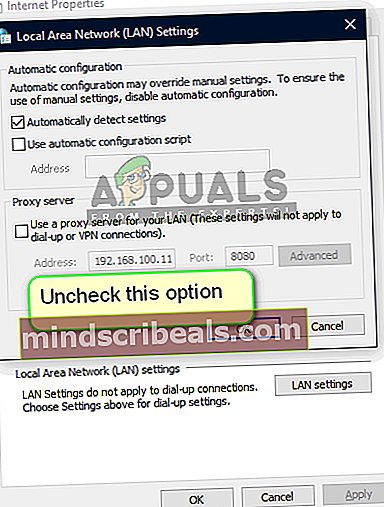
- Akonáhle ste úspešne deaktivovali Proxy reštartujte počítač a zistite, či sa problém pri ďalšom spustení nevyrieši.